iPhone, iPad 및 Mac의 미리 알림에서 목록을 인쇄하는 방법

iPhone, iPad 및 Mac에서 Apple의 최신 소프트웨어 업데이트를 실행 중인 경우 마침내 미리 알림 앱에서 목록을 인쇄할 수 있습니다. 다른 곳에 작업을 복사하여 붙여넣을 필요가 없습니다. 인쇄 버튼을 누르기만 하면 됩니다.
찾을 수 있는 곳을 알려드리겠습니다.
Apple은 2011년 말에 미리 알림 앱을 처음 도입했으므로 회사에서 간단한 인쇄 기능을 추가하는 데 거의 9년이 걸렸습니다. 그것은 당신이 그것에 대해 생각할 때 오히려 당혹 스럽습니다. 그러나 적어도 기다림은 이제 끝났습니다.
다음으로 업데이트하는 한 iOS 14.5, iPadOS 14.5 또는 맥OS 11.3, 이제 미리 알림 앱에서 직접 인쇄할 수 있습니다. 방법은 다음과 같습니다.
미리 알림에서 목록을 인쇄하는 방법
iPhone 및 iPad의 미리 알림에서 목록을 인쇄하려면 다음 단계를 따르십시오.
- 열려있는 미리 알림 인쇄하려는 목록을 누릅니다.
- 탭 옵션(…) 앱의 오른쪽 상단에 있는 버튼.
- 새로운 인쇄 단추.
- 목록을 보낼 프린터를 선택하고 인쇄할 매수를 지정합니다.
- 마지막으로 인쇄.
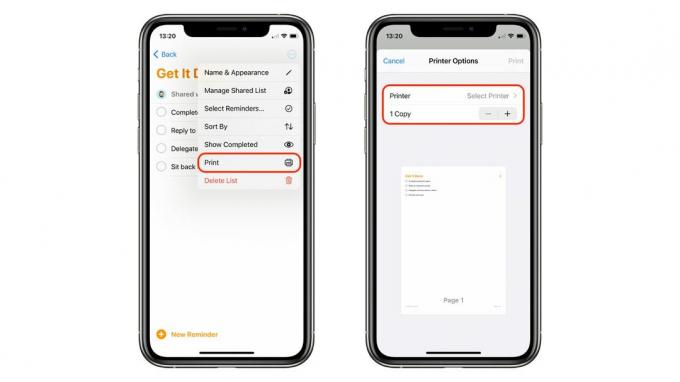
스크린샷: Mac의 컬트
Mac에서 미리 알림 목록을 인쇄하려면 다음 단계를 따르십시오.
- 열려있는 미리 알림 인쇄할 목록을 클릭합니다.
- 딸깍 하는 소리 파일 Mac의 메뉴 막대에서 인쇄… 또는 사용 커맨드+P 키보드 단축키.
- 목록을 보낼 프린터를 선택하고 인쇄할 매수를 지정합니다.
- 마지막으로 인쇄 단추.

스크린샷: Mac의 컬트
iOS 14.5 및 macOS 11.3에서 미리 알림이 더 좋습니다.
목록을 인쇄하는 기능은 Apple이 최신 업데이트에서 미리 알림을 개선한 몇 가지 좋은 기능 중 하나입니다. 다른 하나는 마감일, 우선순위 등을 기준으로 목록을 정렬할 수 있는 간단한 구성 도구입니다.
우리는 미리 알림의 정렬 기능에 대한 유용한 가이드할 일 목록을 깔끔하고 유지 관리하기 쉽게 유지하는 데 관심이 있는 경우에도 마찬가지입니다.

